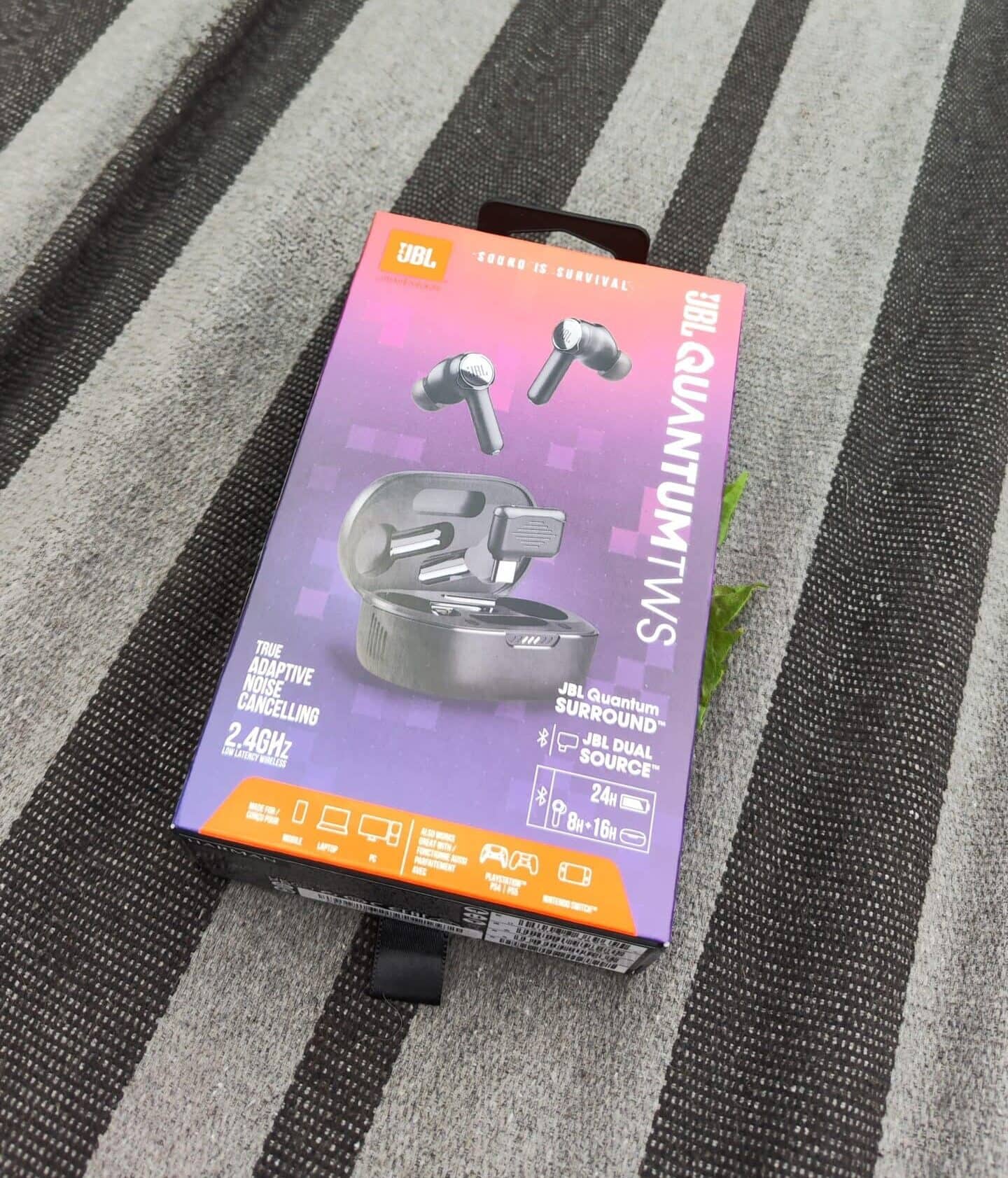*** Wir haben das Headset zum Testen erhalten. Dies hat keinerlei Einfluss auf unsere Meinung und den objektiven Test. ***
Auf der Gamescom waren wir für euch auch bei JBL. Die meisten kennen JBL bisher wahrscheinlich insbesondere durch mobile Lautsprechersysteme. Von ganz klein, den ich auch habe, bis sehr groß um die Nachbarn auf dem Festival zu ärgern.
JBL jetzt auch im Game
Doch JBL ist mit der Quantum Serie auch im Gaming angekommen. Und mit den Quantum TWS gibt’s auch was für in die Ohren. JBL verspricht unter anderem 24h Laufzeit insgesamt, also mit Nachladen im Case, True Adaptive Noice Canceling und latenzfreie 2,4 GHz Verbindung. Ich habe mir das ganze eine Zeit lang genau angeschaut, die Dinger in jeder Lebenslage getragen und kann euch nun berichten, wie sich die Quantum TWS schlagen.
Eckdaten, Funktionen und Lieferumfang
Die Quantum TWS kommen wie alle InEar Bluetooth Ohrstecker in einem Ladecase daher. Dieses ist hier eher klassisch aufgebaut, man legt die Buds in die Schale. Dies ist dem geschuldet, dass man wohl Schwierigkeiten gehabt hätte den Dongle in eine senkrechte Hülle zu packen. Das Case lädt eure Buds nach der Nutzung immer wieder auf, ihr ladet dafür dann wieder daheim oder wenn ihr nicht mehr zockt das Case auf. Insgesamt sollen euch die Quantum TWS über 24 Stunden mit Musik versorgen können. 8 Stunden sollen die Buds mit einer Akkuladung halten, danach könnt ihr diese mit dem Case noch zwei mal komplett laden. Testen konnte ich das nicht richtig, aber wann immer ich auch unterwegs war, ich hatte nie ein Problem mit der Akkulaufzeit.

Wie bereits erwähnt, bekommt man auch ein Dongle mitgeliefert. Dieser wird über USB-C angeschlossen und kann dann weitere Geräte die nicht über Bluetooth verfügen mit den Quantum TWS verbinden. Dazu gehören neben eurem PC auch die Switch oder die PS5. Das funktioniert mit jedem der Geräte Out of the Box, am PC empfiehlt sich aber natürlich die Installation der JBL Software. Besonders an den JBL Quantum TWS ist dann noch der Dual Source Mode. Ihr könnt zwar nicht gleichzeitig Dongle und Bluetooth verbinden, aber ruck zuck umschalten. Möglich wird dies über eine Geste an den Buds, über die Smartphone App oder auch die PC Software. Szenario: Ihr zockt, ein Anruf kommt…. Umschalten, statt Ohrhörer rausnehmen und Ton ausschalten. Genauso schnell kehrt ihr dann ins Spiel zurück.
Das einzige Zubehör, was evtl. fehlt, ist eine USB-C Verlängerung, bzw. direkt ein USB-A auf C Kabel. Mein USB-C am PC ist so doof gelegen, dass über und unter ihm andere Ports sind, die ihn blockieren. Musste ich halt mal kurz aus stecken.
Die Buds

Kommen wir nun aber zu den eigentlichen Buds. Die machen ja die meiste Arbeit. Alleine sechs Mikrofone sind eingebaut, um Technologien wie Active Noice Canceling zu ermöglichen, eure Stimme aber auch an Mitspieler zu übertragen. Die Buds sind erstmal so aufgebaut wie man sie kennt, der Stick aber ist minimal länger, irgendwo müssen die 2 Funkchips aber auch sitzen, die Mikes sind auch nicht unerheblich. Akkus auch noch. Eigentlich steckt da richtig viel Technik in so einem kleinen Ohrhörer. Die Oberseiten der beiden Buds sind Touchfelder. Mit denen könnt ihr über Gesten die Wiedergabe, als auch ANC und so weiter steuern. Links steuert im Standard ANC und rechts die Wiedergabe, sowie den gewählten Sprachassistenten. Ach, wenn die Buds aus den Ohren genommen werden, stoppt automatisch die Wiedergabe, das könnt ihr aber auch deaktivieren. Zu guter Letzt sind die Quantum TWS auch nach IPx4 gegen Spritzwasser geschützt.
Leistung am PC
Die Einrichtung ist ja schnell erledigt. Die Buds verbinden sich sofort mit dem PC, die Software leitet einen kurz durch die Bedienung und es kann los gehen. Normalerweise.
Im Video könnt ihr die folgenden Schritte im Detail sehen. Ich route meine Sound über Voicemeeter. Bei der Auswahl der genutzten Treiberarchitektur ist WDM über MME zu bevorzugen, da MME veraltet ist. Außerdem erzeugt MME einen größeren Delay. Aber WDM funktioniert erstmal nicht. Es lässt sich auswählen, aber der Sound kommt nicht an. Doch ich habe direkt einen Workaround für euch. Ihr wechselt in die Windows Eigenschaften „Sound“, dann zur Wiedergabe, dort die JBL Quantum TWS Eigenschaften und wechselt zum Reiter „Erweitert“. Dort deaktiviert die exklusive Steuerung für bestimmte Anwendungen. Nun wechselt ihr zurück zu Voicemeeter und aktiviert erneut WDM für die JBL. Done! Doch Achtung: Nach Update der Systemsoftware müsst ihr diese Einstellung wieder vornehmen. Erinnert euch einfach daran, wenn euch die Software durch einen roten Punkt daran erinnert Surround nochmal einzurichten, dann direkt auch die Exklusive Steuerung im anderen Menu deaktivieren.
Surround
Bleiben wir noch kurz beim PC. Nur hier verfügbar ist QuantumSurround. Ihr benötigt die Software von JBL. Diese ist schnell installiert und bedient sich einfach. Alle Funktionen die ihr in der App am Smartphone einstellen könnt, könnt ihr hier auch einfach mit der Maus steuern. Natürlich gibt es auch den EQ. Zusätzlich aber auch den Surround Sound. Ihr müsst die Fähigkeit der JBL einmal in der „Konfiguration!!!“ der JBL aktivieren. Vorsicht: Nicht den Einstellungen…Windows ey…. Aber JBL hat den Link zu einem Erklärvideo direkt in die Software gepackt! Danach könnt ihr Surround in der Software aktivieren und deaktivieren wie ihr lustig seid.
Ich habe die Soundstecker mit diversen Raumklangvideos getestet. Ja, die Zuordnung von Geräuschen bzw. Objekten im Raum wird nochmal deutlicher hervorgehoben. Gerade beim Schauen von Filmen ist das ein echter Gewinn. Alles wird nochmal… Größer.
Beim Zocken aber ist das alles ein zweischneidiges Schwert. Ich persönlich gehöre wenigstens minimal der Escape from Tarkov Szene an. Dieses enorm akustische Spiel benötigt neben guten Reflexen auch gute Kopfhörer und Ohren. Der typische Tarkovzocker hat idR nur den Stereomode und sämtliche Surround-Effekte, egal woher, aus. Tarkov selber nutzt eine spezielle Engine, um Raumklang und Raumortung über Stereo umzusetzen. Aber sonst ist das ganze subjektiv zu betrachten. Probiert euch aus, wechselt die Modi und schaut was euch mehr zusagt.
Mit dem Smartphone über Bluetooth
Ihr könnt die JBL Quantum TWS ja nicht nur am PC nutzen. Auch am Smartphone sollen die Buds eine gute Figur machen. Es geht jedenfalls gut los. Bluetooth am Smartphone einschalten, Case öffnen und schon gehts los. Fast Pair ist aktiviert und euer Smartphone, jedenfalls mit Android, bei iOS weiß ich es nicht, legt sofort los und die Buds sind verbunden. Dann ladet ihr euch noch fix die JBL App runter. Fertig.
Eingerichtet ist auch die App schnell. Mit der App habt ihr dann die Möglichkeit das Potential der Quantum TWS richtig auszuschöpfen. Ihr könnt alle Funktionen steuern und Technologien konfigurieren. Natürlich ist auch ein Equalizer vorhanden, der nicht nur mit Presets daher kommt, sondern auch frei eingestellt werden kann. Darüber hinaus gibt es noch weitere nützliche Funktionen. Eine davon prüft, ob ihr die Buds richtig eingesetzt habt. Ich habe doofe Ohren. Da geht das nicht so oft. Aber auch ich schaffe es irgendwann. Aber als Beispiel warum Ich doofe Ohren haben muss: Meine Freundin hat die kleinsten Nupsis angebaut, die Buds eingesteckt. Anzeige: rot. Kurz an beiden gedreht und gewackelt. Anzeige: grün. Ja danke.
ANC im Einsatz
Das Highlight der Quantum TWS hat dann sogar mit dem korrekten Sitz der Buds zu tun. Adaptive Noice Canceling. Kennen die meisten so ähnlich nur von OverEar Kopfhörern. Haben hier aber auch die kleinen Ohrstecker. Funktioniert auch out of the box schon ganz gut. Doch dann kann man die Buds noch auf seine Ohren einstellen. Obwohl meine Doof waren, konnte ich in passender Kulisse die Dinger einmal dazu bewegen meine Ohren abzudichten. In der Ubahn. In Zeiten von Viren in denen die Fenster immer auf sind.
Wie es dann klang, als ich erfolgreich den Dichtetest durchlaufen bin und danach die Umgebung laut genug war, damit das ANC optimal eingestellt werden konnte, kann ich euch nur beschreiben. Natürlich war der Lärm nicht weg, aber er war kein Lärm mehr! Das elendige quietschende rappelnde Geräusch der Ubahn war nur noch sanft im Hintergrund zu hören, fast nur noch ein Rauschen. ANC könnt ihr einfach ausschalten um das zu vergleichen und das sind schon Welten. An OverEars kommt das nicht ganz ran, aber so reicht es schon. Auch werden Stimmen eher weniger gefiltert, aber auch leiser. Damit das alles aber da draußen nicht in der Katastrophe endet, könnt ihr den Ambient Aware Mode einschalten. In der App wählt ihr Stufenlos, wie viel der Umgebung in euer Ohr geleitet werden soll. Kommt dann am Bahnhof eine Ansage oder spricht euch jemand an, tippt ihr 2x kurz auf den Linken Bud und TalkTru wird aktiviert. Eure Wiedergabe wird sehr leise und die Umgebung wird über die Mikrofone an euer Ohr geleitet.
Soundqualität

Ich habe die JBL ausgepackt, direkt nach der Gamescom. Quasi im Erholungswochenende. Mit dem Smartphone gekoppelt und direkt mal Youtube Music gestartet. Was soll ich sagen. Auf einmal war ich wieder auf nem Festival. Die Herausforderung war mit basslastigem Hardstyle direkt gegeben und wurde mehr als gemeistert. Wow. Da kommt Sound raus, was man von JBL aber auch nicht anders kennt und erwartet. Trotzdem sind das hier nur EarBuds, aber die liefern ab.
In Games machen die QuantumTWS eine gute Figur. Ob ihr Surround in der App nutzt, oder das Signal des Games normal in Stereo nutzen wollt, müsst ihr für euch entscheiden. In atmosphärischen Singleplayer Games, kommt der Surround echt gut. Gehts ans akustiklastige PvP wie in Escape from Tarkov, bevorzugen die meisten Spieler aber ein sauberes Signal. Das aber bekommt ihr, in genau der Einstellung die ihr wollt. Eher basslastig, flach, etc. Tobt euch mit dem EQ direkt oder Presets aus. Die Auflösung der Sounds ist fein, es sollte euch nichts entgehen. Die JBL Quantum TWS sind günstigen OverEar Headsets und natürlich auch InEars mehr als überlegen. JBL weiß, was sie tun!
Qualität der Mikes
Oft und gerne sind Mikrofone von Headsets eher schlecht. Wie sich das bei Earbuds verhält, könnt ihr gleich selber hören. Im Video könnt ihr die leicht enttäuschende Leistung selber hören. Aber ich habe da nicht viel erwartet. Die winzigen Kapseln, die nicht direkt vorm Mund hängen. Guten Sound vom bekommen die meisten OverEar Headsets nicht hin und da wäre mehr Platz und bessere Positionierung gegeben. Für InGame Chat, Discord und Telefonate reicht das JBL Mike, Youtube-Videos macht ihr damit aber nicht.
Fazit zu den JBL Quantum TWS
Fassen wir zusammen. Als Earbuds für unterwegs sind die JBL Quantum TWS schon mal sehr geeignet. Die Reichweite über BT ist Klasse, hatte ich doch schon billige Buds, denen mein Körper schon zu viel war. Po-Tasche bis Ohr war schon nicht unbedingt möglich. Der Dongle am PC reicht ebenso weit. Bedienen lassen sie sich leicht und normale Menschen mit normalen Ohren haben auch kein Problem mit dem Einsetzen! Die App rundet alles ab und die Gesten, die man ja auch konfigurieren kann, schafft man sich fix drauf.
Das eigentliche Ding der JBL Quantum TWS ist aber Gaming! Hier machen sie auch eine echt gute Figur. Lasst alles erst mal auf Standard und schaut wie euch die Soundkulisse gefällt. Danach bastelt gerne je nach Spiel an euren Einstellungen rum. Durch die Profile könnt ihr danach schnell switchen. Apropro switchen. Der Switch zwischen Dongle und BT klappt wunderbar einfach und wunderbar schnell. Ausgelöst durch die App, die Software oder direkt an den Buds.
Von meiner Seite bekommen die JBL Quantum TWS eine klare Empfehlung in ihrer Kategorie. Ihr müsst schauen, ob ihr genau dieses Produkt braucht. InEar, kabellos und aufgrund ANC auch noch bestens auf die Außenwelt vorbereitet.
Bestellt das JBL Quantum TWS direkt bei Amazon und unterstützt unsere Arbeit. Dies macht das Produkt nicht teurer, aber wir bekommen eine kleine Provision. Danke!
Wollt ihr direkt noch einen Test lesen und sehen? Der uThrone von OSIM rettet euren durch Gaming geschundenen Rücken.